

win10系统的安全中心一直都是很多用户非常喜欢的安全软件,最近有一些小伙伴使win10操作系统的时候遇到了一个问题,就是不知道该如何打开win10操作系统的安全中心服务。该怎么办呢?这让用户感到很头疼。于是这次老油条装机大师小编为大家带来教你如何打开win10系统的安全中心服务的教程,下面就跟着小编一起来一探究竟吧。
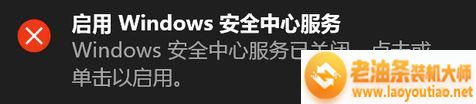
下面系统城小编给大家分享下两个方法,第一个方法是启动用该服务的方法,而第二个方法则是并不想启动windows 安全中心服务 只想隐藏该提示的方法。
方法一:去掉提示:
1、按下windows + i 组合键 windows 设置,在该界面 点击 系统按钮;

2、在左侧点击【通知和操作】;

3、在右侧通知下面将 获取来自应用和其他发送者的通知 的开关关闭即可!

方法二:启用 安全中心
1、按下win+ R 打开服务,在服务界面输入 services.msc 点击确定打开服务;
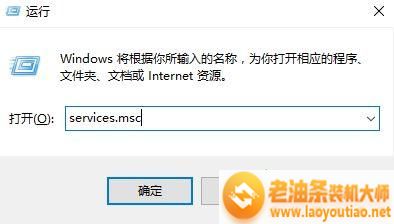
2、在服务界面找到 Security Center 服务,双击打开;
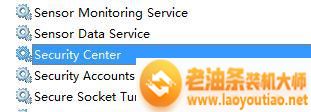
3、在Security Cente 的属性界面将启动类型修改为【自动】,接着依次点击 【应用】--【启用】--【确定】;
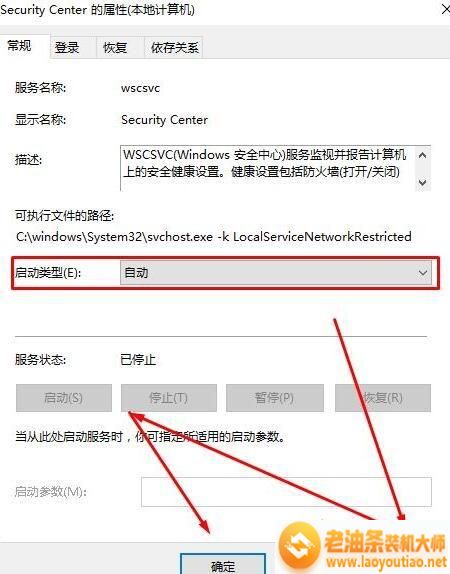
4、服务设置完成后在开始菜单上单击右键,选择【控制面板】;

5、在控制面板点击【系统和安全】 -- 【安全和维护】;
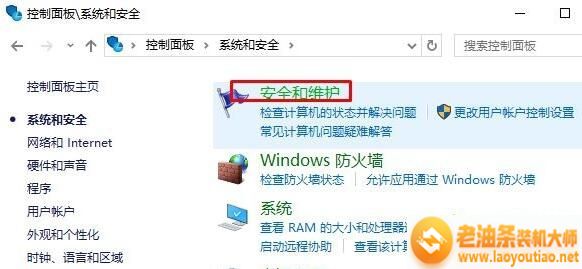
6、在左侧点击 更改安全性与维护设置 ;
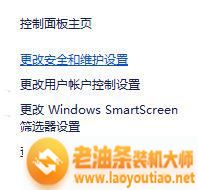
7、把安全消息上面的钩去掉,然后点击确定按钮,最后回到安全和维护界面点击【立即启用】即可!
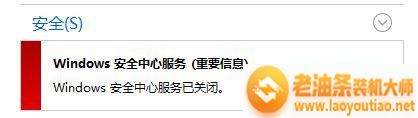
上面是关于教你如何打开win10系统的安全中心服务的教程,你们学会了吗?感谢阅读,更多实用教程尽在老油条装机大师。
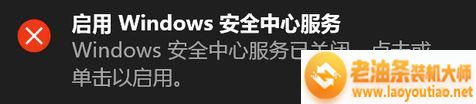
win10系统的安全中心一直都是很多用户非常喜欢的安全软件,最近有一些小伙伴使win10操作系统的时候遇到了一个问题,就是不知道该如何打开win10操作系统的安全中心服务。该怎么办呢?这让用户感到很头疼。于是这次老油条装机大师小编为大家带来教你如何打开win10系统的安全中心服务的教程,下面就跟着小编一起来一探究竟吧。















